Iklan
Sejak membuka fitur untuk semua orang Gunakan Momen Twitter untuk Membuat Cerita Hebat di TweetDengan Momen Twitter, Anda dapat menceritakan kisah Anda persis seperti yang Anda inginkan: membuat tayangan slide tweet yang menceritakan kisah yang ingin Anda bagikan. Baca lebih banyak , Twitter terus mengembangkan fitur Moments-nya. Sekarang, pengguna dapat dengan mudah membuat Momen saat bepergian menggunakan aplikasi seluler Twitter.
Anda dapat membuat Momen Twitter di perangkat iOS atau Android Anda dengan membuka tab profil Anda (Saya) dan mengetuk ikon roda gigi. Keran Momen lalu ketuk ikon plus.
Anda juga dapat memulai Momen baru dengan mengetuk ikon panah pada setiap tweet dan pilih Tambahkan ke Momen. Anda dapat menambahkan tweet ke draft yang ada atau Momen yang diterbitkan, atau Anda dapat mengetuk ikon plus untuk membuat yang baru.
Selesaikan Momen Anda
Setelah membuat Momen baru Anda, terlepas dari bagaimana Anda memulai, Anda ingin menambahkan judul dan deskripsi. Anda juga dapat menambahkan foto sebagai gambar sampul Anda dengan mengetuk ikon kamera, tetapi hanya jika Anda ingin menggunakan foto yang disimpan di ponsel Anda. Jika Anda lebih suka menggunakan gambar sampul dari tweet yang Anda tambahkan ke Momen Anda, Anda ingin memastikan bahwa Anda telah menambahkan tweet dengan gambar.
Ketuk Tambahkan Tweet tombol untuk memulai / melanjutkan menambahkan tweet. Anda dapat menambahkan tweet Anda (termasuk retweet), tweet yang Anda sukai, atau mencari tweet yang ingin Anda tambahkan. Setelah Anda menambahkan tweet dengan gambar, ketuk ikon Kamera dan gambar apa pun di tweet sekarang akan ditampilkan sebagai opsi untuk ditambahkan sebagai sampul.
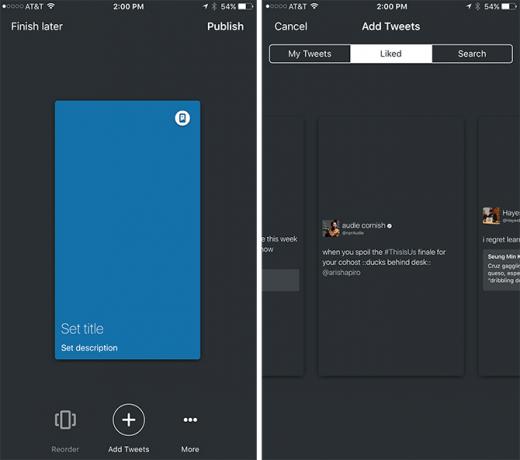
Setelah Anda menambahkan tweet dengan gambar, ketuk ikon Kamera dan gambar apa pun di tweet sekarang akan ditampilkan sebagai opsi untuk ditambahkan sebagai sampul. Setelah Anda menambahkan gambar Anda, ketuk ikon gambar di sudut kanan atas dan ketuk lagi ikon kamera yang dapat Anda pilih Penutup Tanaman. Ini memungkinkan Anda menentukan bagian gambar mana yang akan ditampilkan di ponsel. Anda juga dapat memotong foto individual di setiap tweet.
Setelah Anda menambahkan semua tweet dan gambar Anda, Anda juga dapat mengetuk Susun ulang tab untuk mendapatkan tweet sesuai urutan yang Anda inginkan. Untuk memesan ulang, cukup ketuk tweet yang ingin Anda pindahkan dan seret ke posisi baru.
Anda kemudian dapat mengetuk Selesai Nanti di sudut kiri atas untuk menyimpan konsep atau ketuk Menerbitkan di sudut kanan atas untuk membagikan momen Anda dengan pengikut Anda.
Pengaturan lain yang dapat Anda tambahkan termasuk berbagi lokasi Anda dengan Twitter (bukan pengikut Anda) untuk memperluas jangkauan Momen Anda, dan Anda juga dapat menandainya sebagai NSFW.
Untuk apa Anda menggunakan Momen Twitter? Beri tahu kami di komentar.
Nancy adalah seorang penulis dan editor yang tinggal di Washington DC. Dia sebelumnya adalah editor Timur Tengah di The Next Web dan saat ini bekerja di sebuah think tank berbasis di DC tentang komunikasi dan penjangkauan media sosial.